كيفية استخدام سيري للبحث على أبل ووتش

أنت معتاد بالفعل على استخدام Siri على جهاز iPhone الخاص بك ولكن هل تعلم أنه يمكنك استخدام المساعد الرقمي على Apple Watch أيضًا؟
بدأ Siri ، مساعد Apple الظاهري ، بدايته على iPhone ، ثم iPad. في النهاية ، شق طريقه إلى Mac و HomePod. يمكنك أيضًا استخدام Siri على Apple Watch.
على Apple Watch ، يمكن لـ Siri أداء العديد من المهاموتقديم الإجابات مباشرة على الشاشة. يدعم المساعد مجموعة واسعة من أوامر المستخدم ، مع إضافة العديد منها كل عام. يتضمن ذلك التحقق من المعلومات الأساسية وإعداد التنبيهات والتذكيرات وضبط إعدادات الجهاز والبحث في الإنترنت وتوفير التوجيهات. يمكن أن تتفاعل أيضًا مع كل من التطبيقات الأصلية وتطبيقات الجهات الخارجية.
بفضل watchOS 6 أدخلت مؤخرا ، سيرييمكنه أيضًا تحديد أغنية يتم تشغيلها وتعطيك نتيجة فورية لشزام. عندما لا يعرف Siri الإجابة على سؤال ما ، فسوف يوجهك في الاتجاه الصحيح من خلال عرض نتائج البحث القليلة الأولى إلى جانب مقتطفات قصيرة من كل صفحة. من هناك ، يمكنك النقر فوق "فتح الصفحة" على Apple Watch لعرض القائمة.
إعداد سيري على Apple Watch
إذا كنت تستخدم Siri بالفعل على جهاز iPhone الخاص بك ، فستكون الاحتمالات عالية نسبيًا وهي أيضًا جاهزة للعمل على Apple Watch.
للتأكيد على iPhone:
- على جهاز iPhone الخاص بك ، انقر فوق الإعدادات التطبيق على الشاشة الرئيسية.
- صنبور سيري والبحث.
- تبديل استمع إلى "يا سيري".
- على جهاز iPhone X أو إصدار أحدث ، تحتاج إلى التبديل اضغط على زر الجانب لسيري.
- مع الأجهزة القديمة ، تأكد من ذلك اضغط على الصفحة الرئيسية لسيري على.
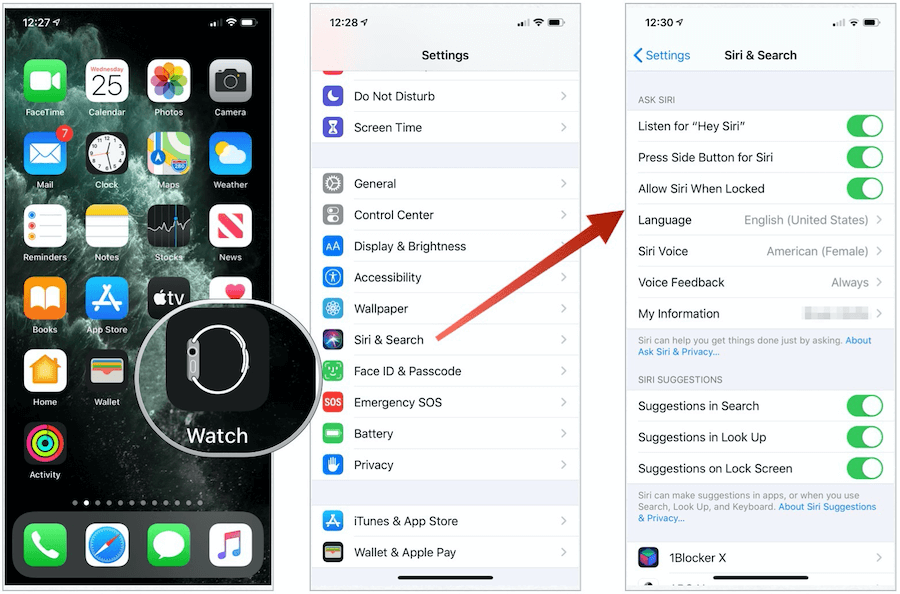
على Apple Watch:
- اضغط على التاج الرقمي على جهازك يمكن ارتداؤها.
- اختر ال الإعدادات تطبيق.
- قم بالتمرير ، ثم انقر فوق سيري.
- تبديل استمع إلى "يا سيري".
- تبديل إرفع للتحدث.
- ضمن التعليق الصوتي ، اختر دائما متاح.
من هنا ، يمكنك البدء في استخدام Siri.
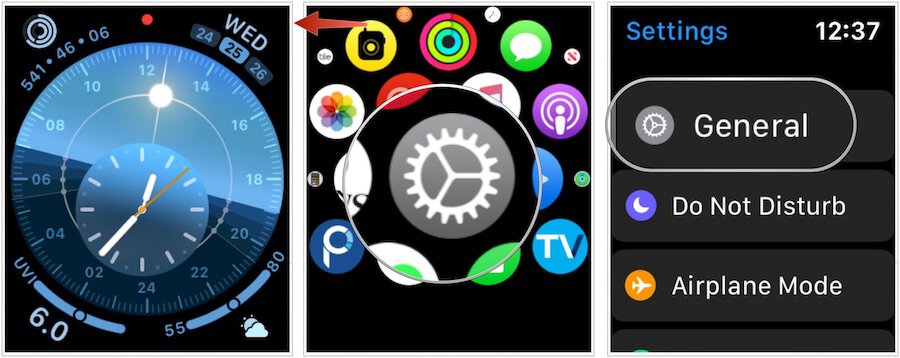
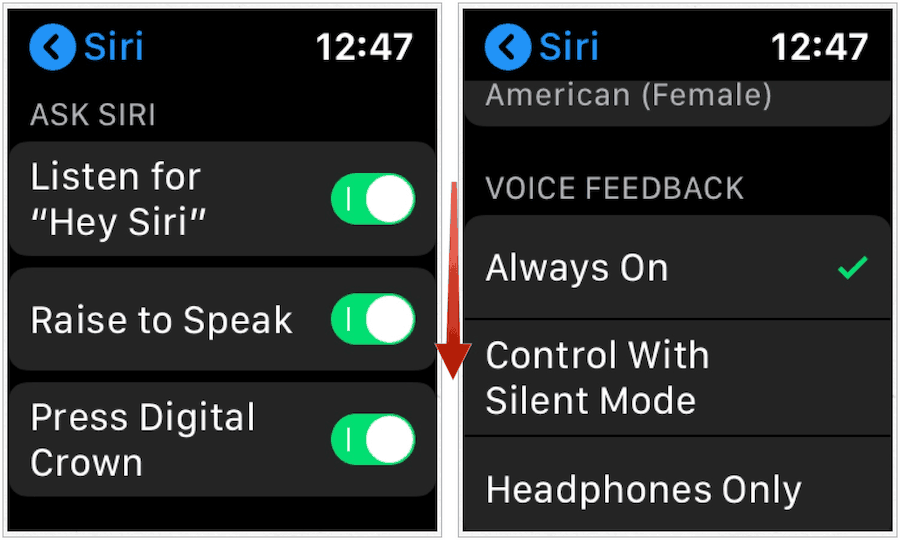
أكبر شرط: الإنترنت
مثل الأدوات المشابهة ، مثل Amazon Alexa و Google Assistant ، يتطلب Apple Siri اتصالاً بالإنترنت. لذلك ، تحتاج Apple Watch أو iPhone المقترن إلى اتصال بالإنترنت.
باستخدام سيري على أبل ووتش
هناك عدة طرق للتفاعل مع Siri على Apple Watch. وتشمل هذه:
- رفع معصمك والتحدث إلى مساعد الصوت.
- قل "يا سيري" متبوعًا بطلبك.
- النقر على زر سيري على وجه ساعة سيري.
- الضغط ، ثم اضغط على Digital Crown حتى ترى مؤشر الاستماع Siri.
يمكنك أن تسأل Siri أي شيء تريده - وليس أنه سيفهم كل شيء! من بين الأسئلة أو الأوامر التي يجب تجربتها:
- "خذنى إلى المنزل."
- "من يغني هذه الاغنية؟"
- "ما هذه الاغنية؟"
- "افتح تطبيق Podcasts."
- "ما الذي يسبب الأعاصير؟"
- "ابدأ 45 دقيقة في الداخل."
- "ما هي أنواع الأشياء التي يمكن أن أسألك؟"
إيقاف تشغيل Siri على Apple Watch
يمكنك إيقاف تشغيل العديد من الطرق لاستخدام Siri على Apple Watch. هذه يجب أن تكون قيد التشغيل بشكل افتراضي ، ولكن.
لإيقاف تشغيل ميزة رفع الكلام:
- اضغط على التاج الرقمي على جهازك يمكن ارتداؤها.
- اختر ال الإعدادات تطبيق.
- قم بالتمرير ، ثم انقر فوق سيري.
- تبديل خارج إرفع للتحدث.
خندق "يا سيري" بواسطة:
- اضغط على التاج الرقمي على جهازك يمكن ارتداؤها.
- اختر ال الإعدادات تطبيق.
- قم بالتمرير ، ثم انقر فوق سيري.
- تبديل خارج استمع إلى "يا سيري".
إزالة ميزة Press Digital Crown عن طريق:
- اضغط على التاج الرقمي على جهازك يمكن ارتداؤها.
- اختر ال الإعدادات تطبيق.
- قم بالتمرير ، ثم انقر فوق سيري.
- تبديل خارج اضغط على التاج الرقمي.
هل يعمل؟
مع وصول Apple Watch Series 5 الآنالمخازن ، لا ينبغي اعتبار منتج Apple الشهير جديدًا. مثل منتجات التكنولوجيا الأخرى ، يتحسن الوضع مع كل إصدار جديد. يمكن قول الشيء نفسه مع Siri على Apple Watch. مكّنت الميكروفونات المحسّنة المضمّنة في Apple Watch Series 4 (والمحمولة على Series 5) من التفاعل مع المساعد الصوتي. ونتيجة لذلك ، فإن قدرتها على الاستماع أفضل من أي وقت مضى. كما أن Siri أسرع في الاستجابة للأوامر بفضل معالج S5 ثنائي النواة من 64 بت من Watch.
سيري لا يزال غير مثالي ، ولكن. على الرغم من التحسينات المذهلة ، إلا أنها لا تعرف كل شيء. بالإضافة إلى ذلك ، في غرفة مزدحمة ، تجد أحيانًا صعوبة في سماع أمر ما أو فهمه. بغض النظر ، أصبحت Siri أداة مفيدة ببطء على Apple Watch ، تمامًا كما فعلت مع منتجات Apple الأخرى. سيكون من المثير للاهتمام أن نرى كيف تتحسن في المستقبل.










اترك تعليقا